យោងតាម Windows Last ថ្មីៗនេះ អ្នកប្រើប្រាស់ Windows 10 និង 11 ជាច្រើនបានជួបប្រទះនឹងបញ្ហាចម្លែកទាក់ទងនឹងម៉ាស៊ីនបោះពុម្ព។ ជាពិសេស ប្រព័ន្ធប្រតិបត្តិការ Windows ភ្លាមៗបានផ្លាស់ប្តូរព័ត៌មានលម្អិតនៃម៉ាស៊ីនបោះពុម្ព ឬឧបករណ៍ទាំងអស់នៅក្នុងផ្នែកឧបករណ៍ និងម៉ាស៊ីនបោះពុម្ពទៅជា 'HP LaserJet M101-M106' ហើយរូបតំណាងទាំងអស់ក៏បង្ហាញជាម៉ាស៊ីនបោះពុម្ព HP ផងដែរ។

កំហុសចម្លែកបំលែងម៉ាស៊ីនបោះពុម្ពទាំងអស់នៅលើ Windows ទៅជាម៉ាស៊ីនបោះពុម្ព HP LaserJet M101-M106
បញ្ហាបានកើតឡើងបន្ទាប់ពីអ្នកប្រើប្រាស់បានធ្វើបច្ចុប្បន្នភាពប្រព័ន្ធប្រតិបត្តិការរបស់ពួកគេជាមួយនឹង Windows Update ហើយសូម្បីតែឧបករណ៍ដូចជា Microsoft Print ទៅជា PDF និង Microsoft XPS Document Writer ត្រូវបានផ្លាស់ប្តូរតាមលំនាំដើម។ ប្រសិនបើអ្នកប្រើបានចូលប្រើម៉ាស៊ីនបោះពុម្ពដែលបានផ្លាស់ប្តូរ ពួកគេនឹងទទួលសារកំហុសដោយនិយាយថា "មិនមានកិច្ចការសម្រាប់ទំព័រនេះទេ"។
ថ្មីៗនេះ ក្រុមហ៊ុន Microsoft បានបញ្ជាក់ពីបញ្ហាដែលគួរឱ្យឆ្ងល់នេះ ហើយបាននិយាយថា ខ្លួនកំពុងស៊ើបអង្កេតមូលហេតុ ហើយក្រុមហ៊ុននឹងផ្តល់ការអាប់ដេតក្នុងពេលឆាប់ៗនេះ ដើម្បីជួសជុលវាសម្រាប់អ្នកប្រើប្រាស់ទាំងអស់។
វិធីជួសជុលកំហុស
ទន្ទឹមនឹងនោះ ក្រុមហ៊ុនក៏បានផ្តល់នូវការជួសជុលដោយដៃជាបណ្តោះអាសន្នដើម្បីជួយអ្នកប្រើប្រាស់បន្តការបោះពុម្ព។ ប្រសិនបើកុំព្យូទ័ររបស់អ្នកកំពុងជួបប្រទះបញ្ហានេះ សូមអនុវត្តតាមជំហានទាំងនេះដើម្បីជួសជុលវា។
ជាដំបូង អ្នកត្រូវទាញយក 'Microsoft Printer Metadata Troubleshooter Tool December 2023' ទៅកាន់កុំព្យូទ័ររបស់អ្នក តាមរយៈគេហទំព័រ www.microsoft.com/en-us/download/details.aspx?id=105763 ចំណាំថាអ្នកត្រូវទាញយកកំណែ 32-bit ឬ 64-bit យោងទៅតាម platform ដែលអ្នកកំពុងប្រើ។
បន្ទាប់ពីទាញយករួច រក្សាទុកឯកសារ exe ឧបករណ៍ទៅភាគថាស D. បន្ទាប់បើកដំណើរការ Command Prompt (CMD) ជាមួយនឹងសិទ្ធិអ្នកគ្រប់គ្រង។ នៅក្នុងចំណុចប្រទាក់ CMD វាយ cd /d D: ហើយចុច Enter ។
បន្ទាប់មកវាយ PrintMetadataTroubleshooterX86.exe (សម្រាប់កំណែ 32 ប៊ីត) ឬ PrintMetadataTroubleshooterX64.exe (សម្រាប់ 64 ប៊ីត) បន្ទាប់មកចុច Enter ។

បញ្ចូលពាក្យបញ្ជាដើម្បីដំណើរការឧបករណ៍ជួសជុលម៉ាស៊ីនបោះពុម្ព Microsoft
ឧបករណ៍នឹងចាប់ផ្តើម និងដោះស្រាយបញ្ហាជាមួយម៉ាស៊ីនបោះពុម្ព បន្ទាប់ពីបញ្ចប់ អ្នកនឹងទទួលបានសារថា 'កម្មវិធីដោះស្រាយបញ្ហាបានបញ្ចប់ដោយជោគជ័យ'។ នៅពេលនេះម៉ាស៊ីនបោះពុម្ពទាំងមូលត្រូវបានស្ដារឡើងវិញនូវសភាពដើមរបស់វា។
ប្រភពតំណ



![[រូបថត] ប្រធានរដ្ឋ Luong Cuong ទទួលគណៈប្រតិភូគណៈកម្មាធិការយុវជននៃគណបក្សប្រជាធិបតេយ្យសេរីជប៉ុន](https://vstatic.vietnam.vn/vietnam/resource/IMAGE/2025/8/22/2632d7f5cf4f4a8e90ce5f5e1989194a)
![[រូបថត] នាយករដ្ឋមន្ត្រី Pham Minh Chinh ធ្វើជាប្រធានសន្និសីទបូកសរុបឆ្នាំសិក្សា ២០២៤-២០២៥ និងដាក់ពង្រាយភារកិច្ចសម្រាប់ឆ្នាំសិក្សា ២០២៥-២០២៦។](https://vstatic.vietnam.vn/vietnam/resource/IMAGE/2025/8/22/2ca5ed79ce6a46a1ac7706a42cefafae)









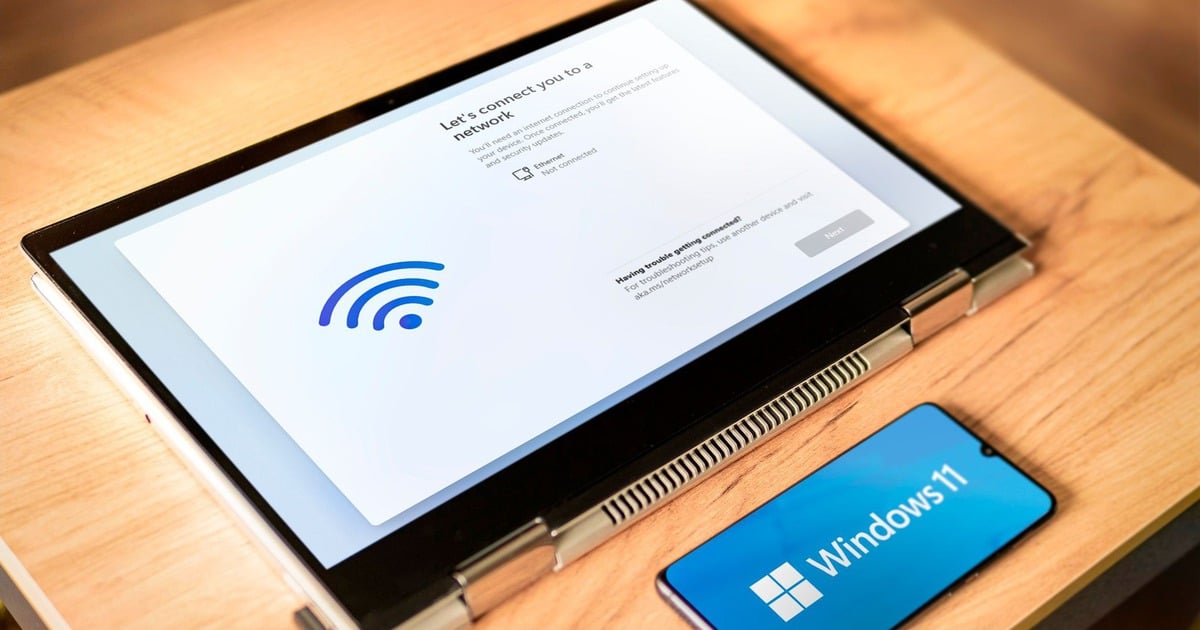
















































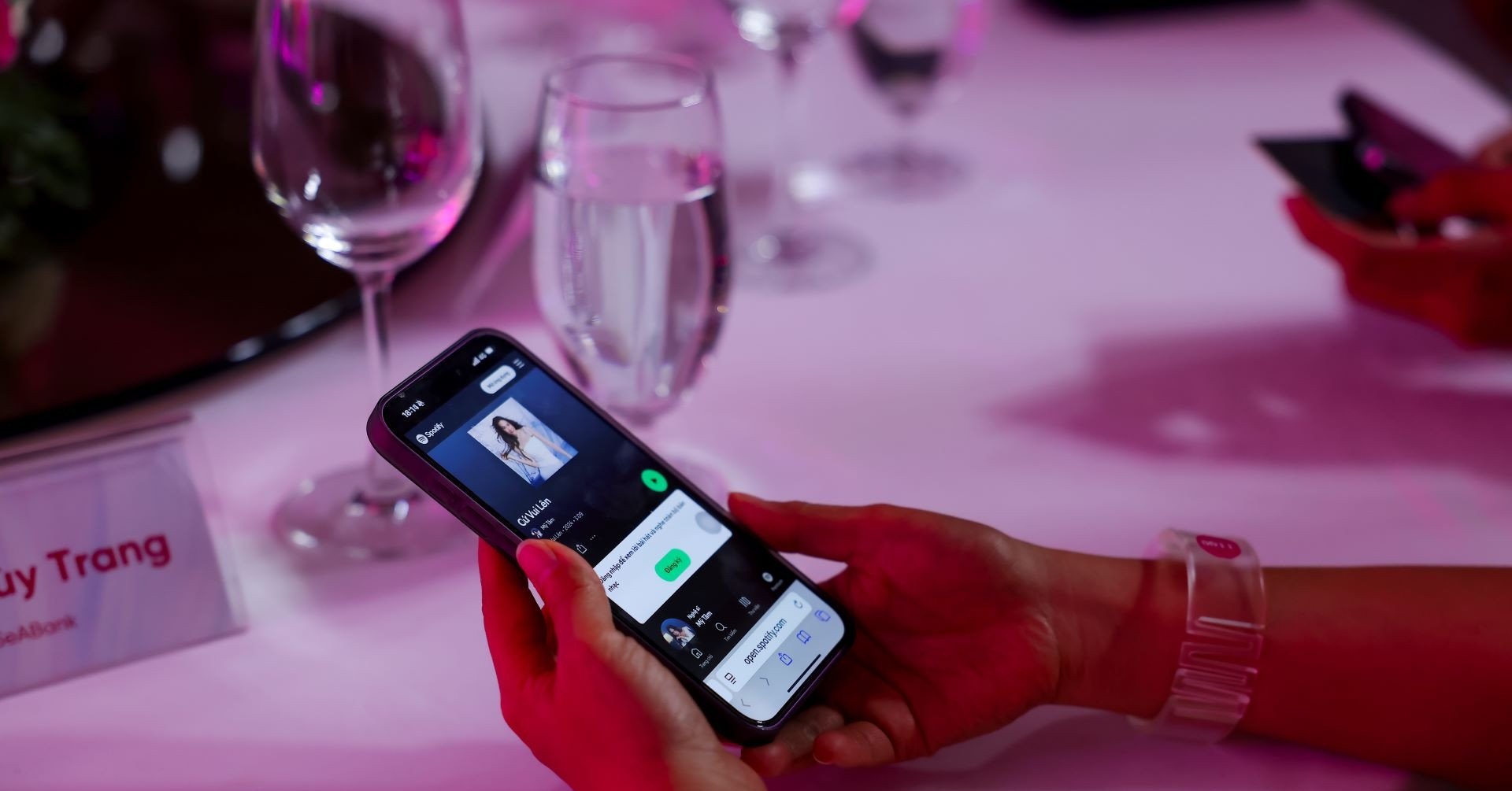









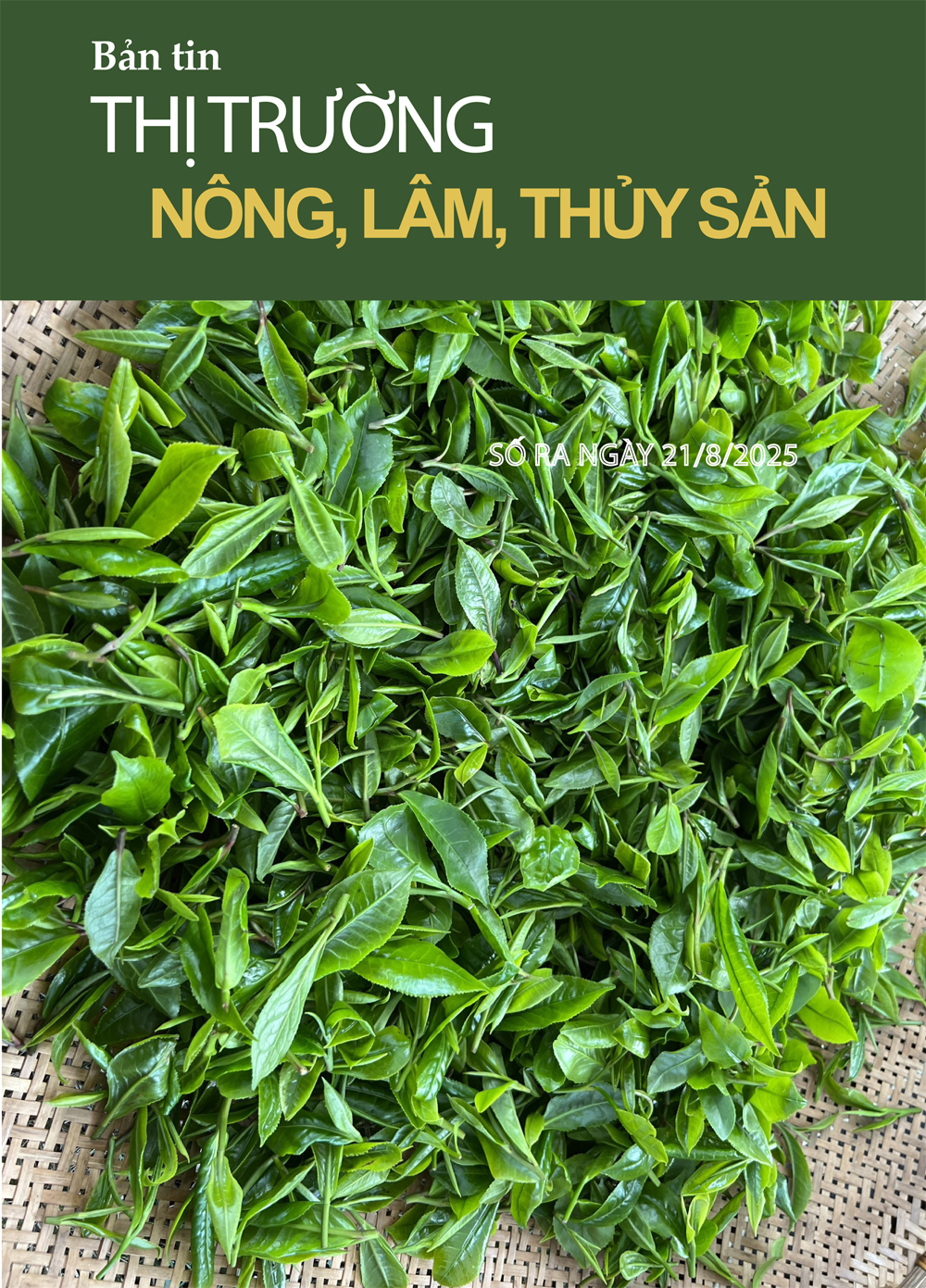

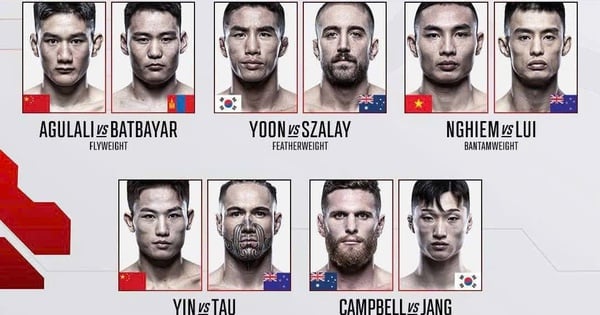




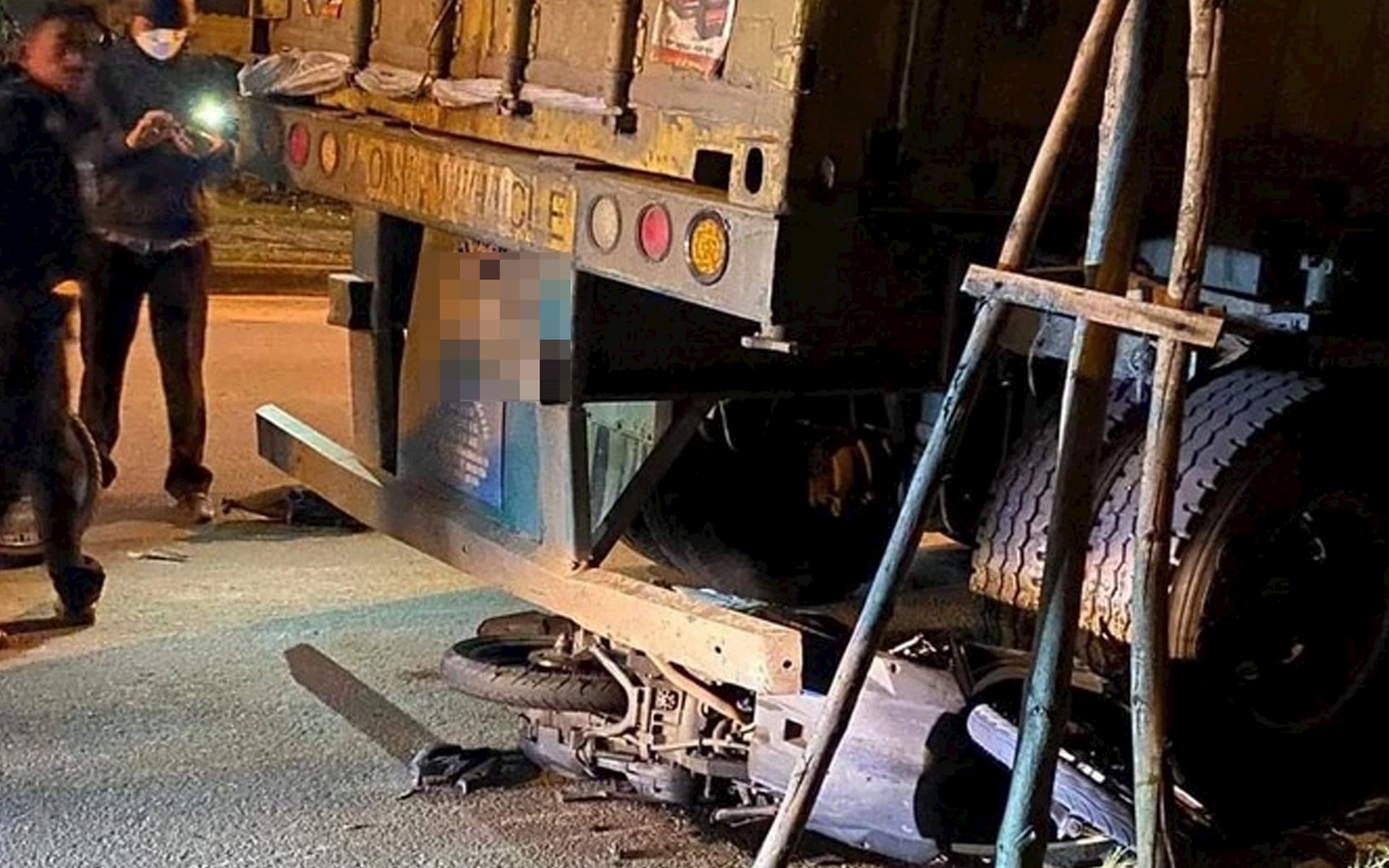





















Kommentar (0)